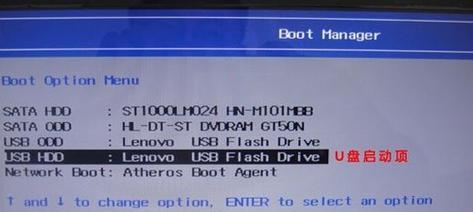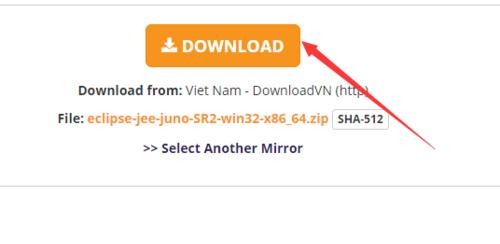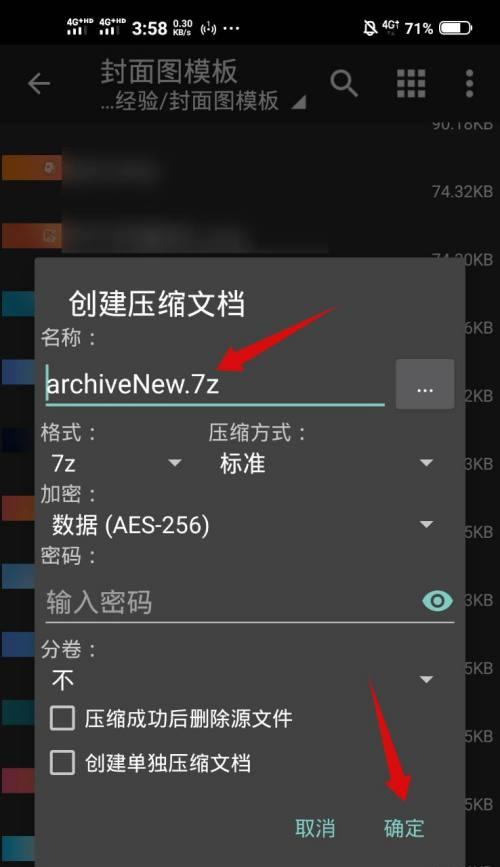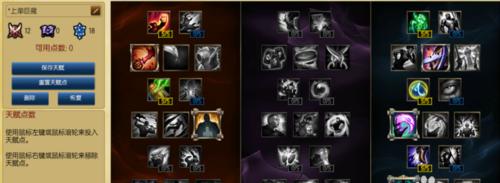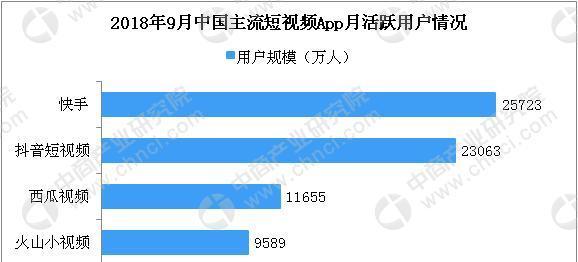在一些特殊情况下,我们可能需要通过USB设备启动电脑,而不是使用传统的硬盘启动。本文将详细介绍如何设置电脑的USB启动项,以便在需要时可以轻松切换到USB启动模式。
1.确认电脑支持USB启动
在进行设置之前,首先需要确认电脑的主板和BIOS支持USB启动功能。通常来说,大部分现代电脑都具备此功能,但一些较旧的机型可能不支持。可以通过进入BIOS界面来确认是否有相关选项。
2.准备一个可引导的USB设备
为了使用USB设备启动电脑,需要准备一个可引导的USB设备,例如安装了操作系统的启动盘或者系统修复工具。确保该设备已经正确制作好,并且可以在其他计算机上正常工作。
3.进入电脑的BIOS界面
要设置USB启动项,需要进入电脑的BIOS界面。通常在开机过程中按下特定的按键(如Del、F2、F10等)可以进入BIOS设置界面。具体按键可能因电脑品牌和型号而异,可以在开机时查看屏幕上的提示信息。
4.寻找启动选项
进入BIOS界面后,需要寻找到“启动”或“Boot”选项。这个选项通常位于BIOS界面的顶部或左侧,可以通过方向键进行选择。
5.选择USB设备为首选启动项
在“启动”选项中,查找到“BootDevicePriority”(启动设备优先级)或类似的选项。在这里,可以设置USB设备为首选启动项,将其排在硬盘、光驱等其他设备之前。
6.修改启动顺序
如果只有一台电脑连接了多个USB设备,还可以调整启动顺序。通过“BootOrder”(启动顺序)或类似的选项,可以将特定的USB设备排在其他设备之前,确保电脑首先尝试使用该USB设备进行启动。
7.保存并退出BIOS设置
完成上述设置后,需要保存设置并退出BIOS界面。通常可以通过按下“F10”键或选择“ExitSavingChanges”(保存并退出)选项来完成保存。电脑将重新启动并应用设置。
8.测试USB启动
重新启动电脑后,插入之前准备好的可引导的USB设备,然后检查电脑是否从USB设备启动。如果一切正常,系统将从USB设备加载并启动。
9.解决常见问题
如果在设置USB启动项过程中遇到问题,可以尝试重新检查BIOS设置,确保正确选择了USB设备。还可以尝试更换USB接口或更换USB设备,以排除硬件故障的可能性。
10.提高启动速度的方法
为了加快电脑从USB设备启动的速度,可以尝试禁用不必要的启动项或减少启动设备的数量。在BIOS设置中,可以找到相关选项来优化启动时间。
11.安全问题与注意事项
在设置USB启动项时,需要注意安全问题。确保只从可信任来源获取可引导的USB设备,并避免使用未知来源的引导设备,以免遭受恶意软件或病毒的攻击。
12.重置BIOS设置
如果在设置USB启动项后发现电脑无法正常启动,可能是因为某些设置与硬件不兼容。此时可以尝试重置BIOS设置,将其恢复为出厂默认值。
13.更新BIOS固件
如果电脑上的BIOS固件过旧,可能会导致USB启动项设置不正常。可以尝试访问电脑制造商的官方网站,查找并下载最新的BIOS固件更新,然后按照说明进行安装。
14.兼容性问题和解决方法
在某些情况下,特定的USB设备可能与电脑的BIOS或硬件存在兼容性问题。这时可以尝试使用其他USB设备,或者查找相关的解决方法和驱动程序更新。
15.获得专业帮助
如果遇到复杂的问题或不确定如何操作,建议寻求专业人士的帮助。他们可以提供更详细的指导并解决特殊情况下的问题。
通过本文的指引,你可以学会如何设置电脑的USB启动项。无论是在安装新操作系统、修复系统问题还是进行其他特殊需求,这一技巧都能帮助你更灵活地使用电脑,并且可以轻松切换到USB启动模式。记住要小心操作,确保从可信任来源获取USB设备,并遵循安全注意事项。祝你成功设置电脑的USB启动项!
简单教程带你一步步完成设置
随着科技的不断发展,USB设备在我们的生活中扮演着越来越重要的角色。除了传输数据和存储文件,USB还可以用作启动计算机的媒介。本文将详细介绍如何设置电脑的USB启动项,让你能够轻松使用USB启动计算机。
1.确认电脑支持USB启动项设置
在进行任何设置之前,首先要确认你的电脑是否支持USB启动项设置。大多数现代计算机都支持这一功能,但仍有一些旧型号的计算机可能不支持。
2.准备一个可启动的USB设备
要使用USB启动计算机,你需要准备一个可启动的USB设备。可以是一个U盘或者外接硬盘,确保其容量足够大以存储操作系统及其他必要文件。
3.下载并安装制作启动盘的软件
在设置USB启动项之前,你需要下载并安装一个制作启动盘的软件。市面上有很多可选的软件,如Rufus、UNetbootin等。选择一个适合你的操作系统的软件,下载并安装到电脑中。
4.打开制作启动盘的软件
安装完成后,打开制作启动盘的软件。大多数软件都有直观的用户界面,简单易用。
5.选择操作系统镜像文件
在制作启动盘的软件中,你需要选择一个操作系统的镜像文件。这个文件可以从官方网站下载,确保选择与你需要安装的操作系统版本相对应的镜像文件。
6.插入USB设备并选择
将预备好的USB设备插入电脑,并在制作启动盘的软件中选择该设备作为启动盘。
7.开始制作启动盘
在制作启动盘的软件中,点击开始按钮开始制作启动盘。这个过程可能需要一段时间,具体时间取决于你的设备和镜像文件的大小。
8.设置电脑启动项顺序
制作启动盘完成后,重启电脑并进入BIOS设置。在BIOS设置中,找到启动项设置,将USB设备设置为首选启动项。
9.保存并重启电脑
在设置完电脑启动项顺序后,保存设置并重启电脑。电脑将会从USB设备启动。
10.操作系统安装
当电脑从USB设备启动后,按照操作系统安装界面的指引进行安装。这个过程与从光盘或硬盘安装操作系统类似。
11.完成操作系统安装
安装操作系统后,按照提示完成安装过程。重启电脑后,你将能够使用新安装的操作系统。
12.拔出USB设备并重启电脑
在安装完操作系统后,你可以拔出USB设备并重启电脑。电脑将正常启动,无需再次插入USB设备。
13.设置USB启动项的注意事项
需要注意的是,如果想要在未来继续使用USB启动项,确保不要更改电脑的启动项设置。否则,电脑将无法从USB设备启动。
14.随时更改启动项设置
如果需要随时更改启动项设置,可以重复上述步骤,将其他设备或介质设置为首选启动项。
15.USB启动项的便利性与灵活性
通过设置电脑的USB启动项,你可以方便快捷地使用USB设备启动计算机。这种方法不仅方便携带和使用,还能够使你更灵活地管理不同的操作系统。
通过本文的教程,你应该已经学会了如何设置电脑的USB启动项。这个设置可以让你更方便地使用USB设备启动计算机,并且具有一定的灵活性。记得根据需要随时更改启动项设置,以满足不同的需求。享受使用USB启动计算机带来的便利吧!